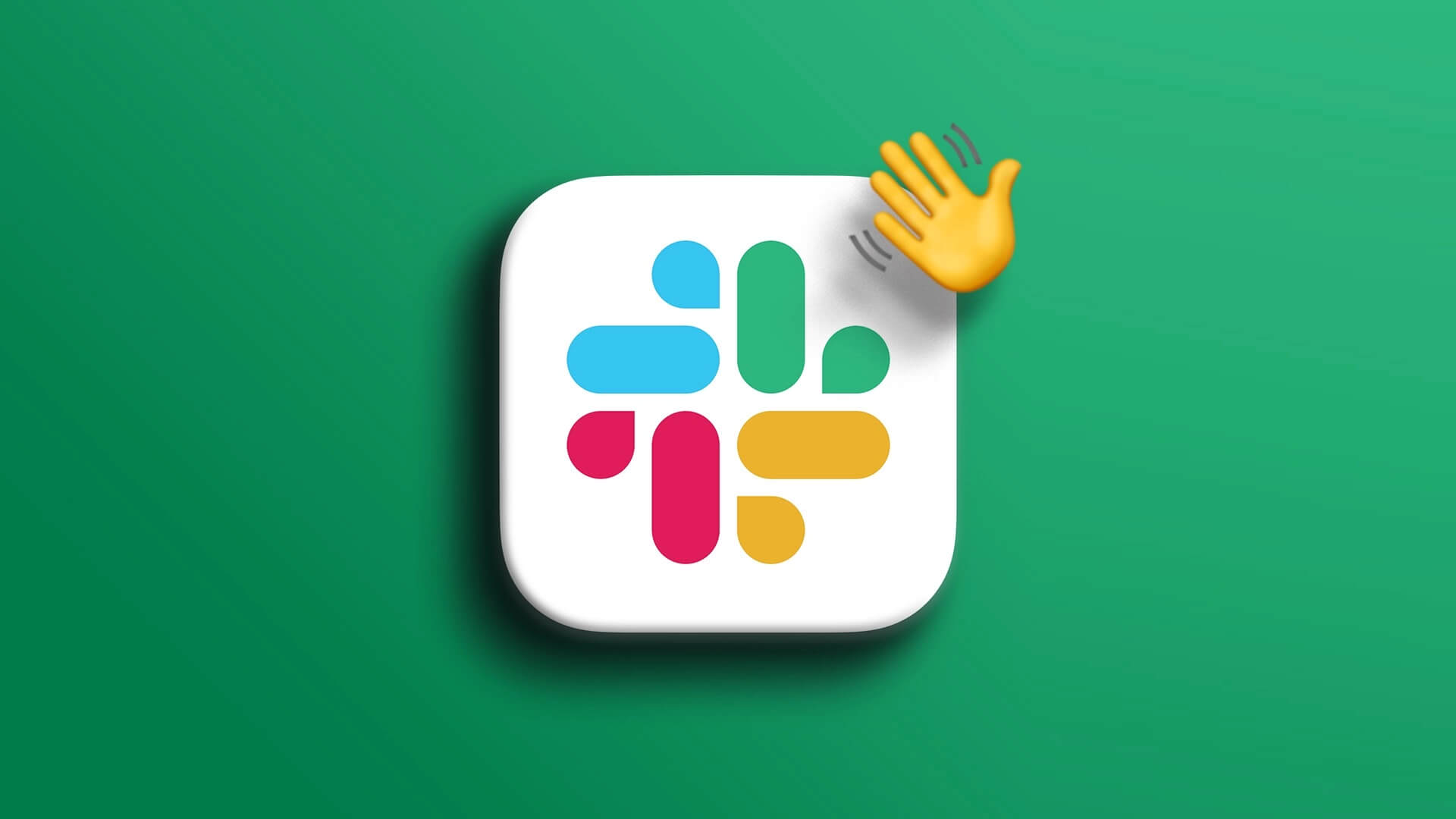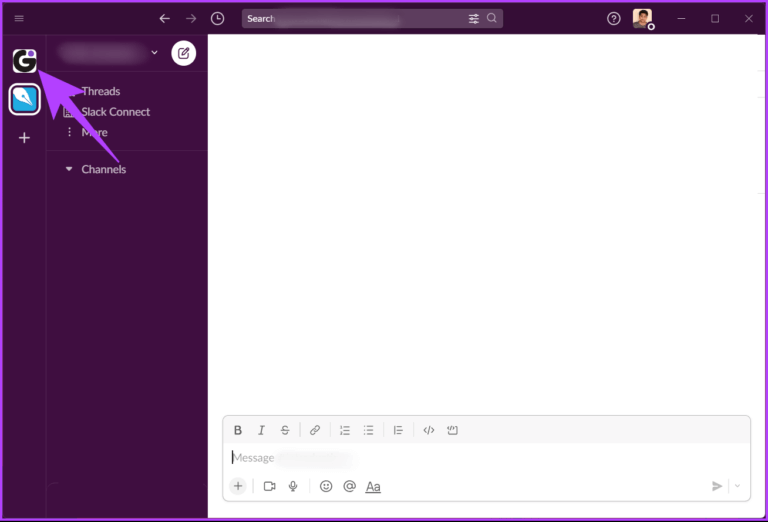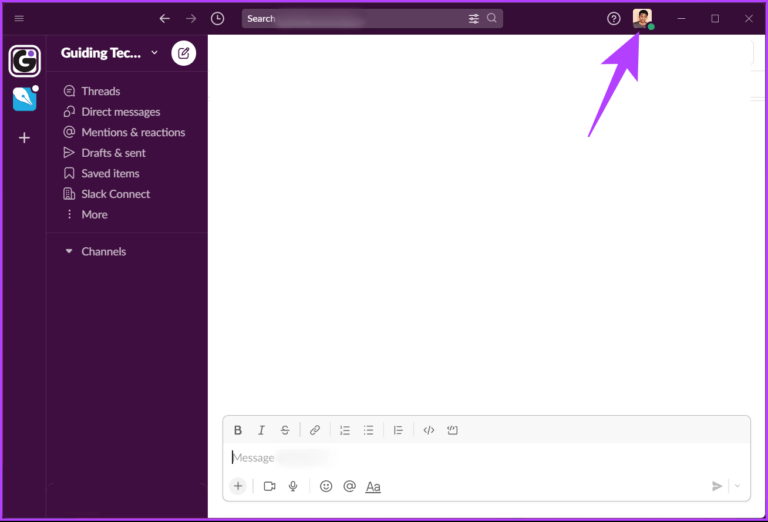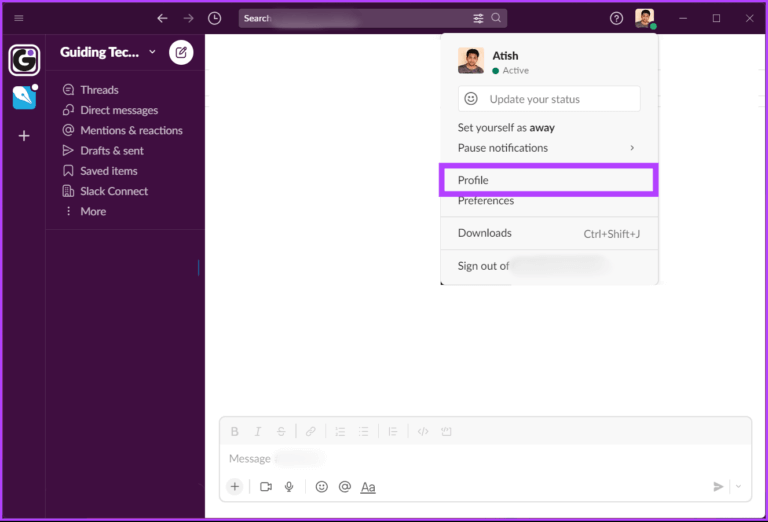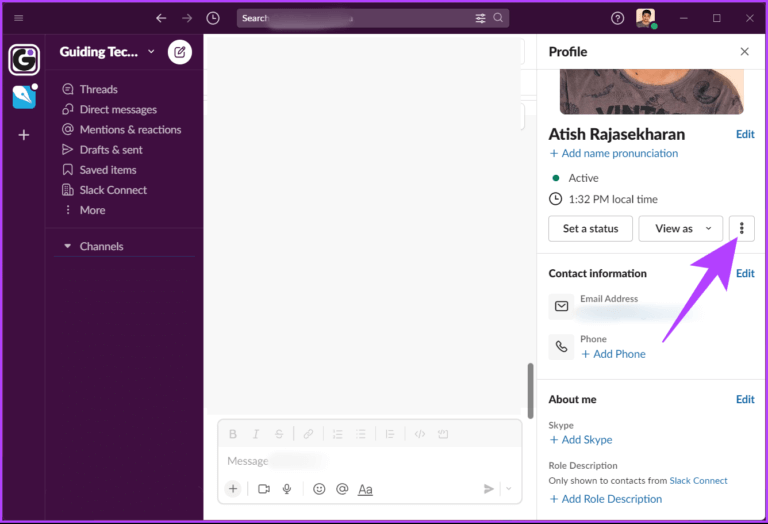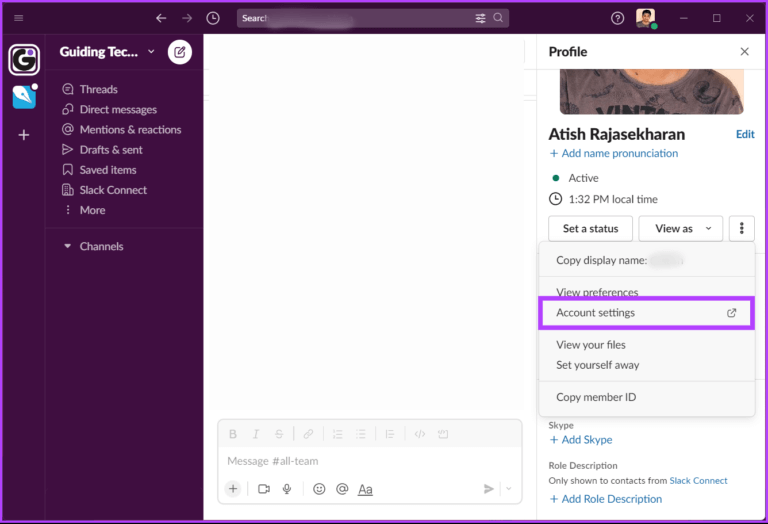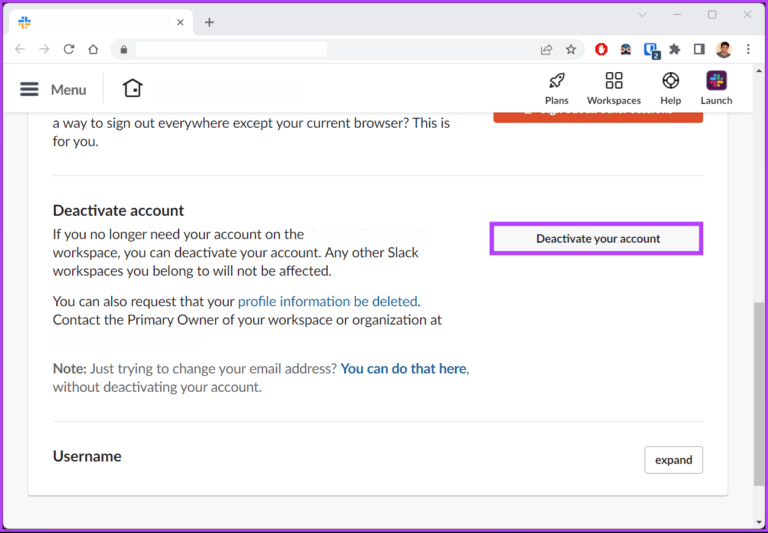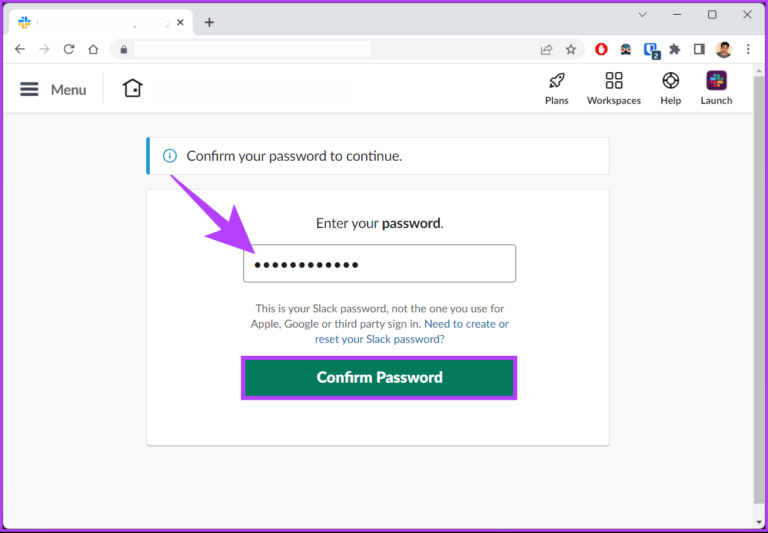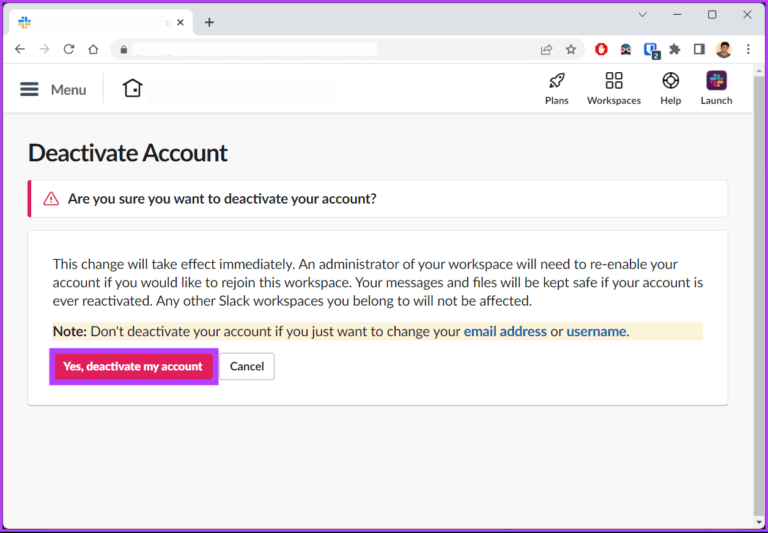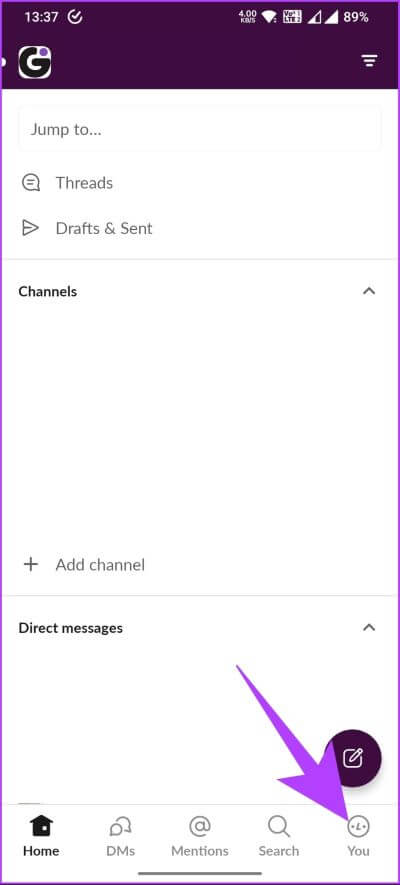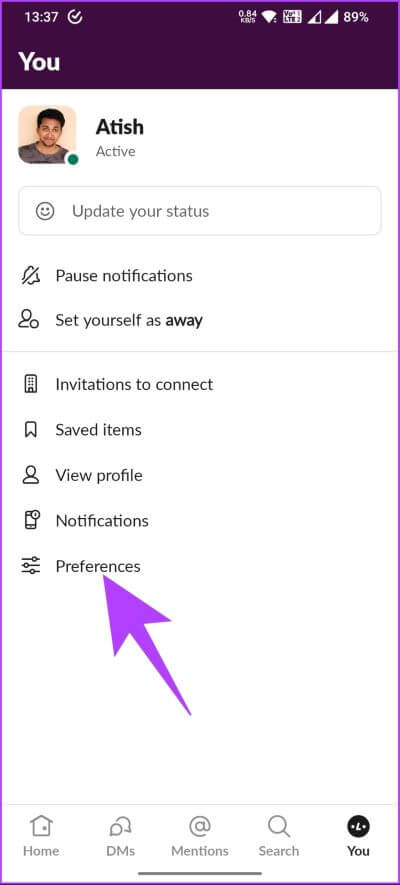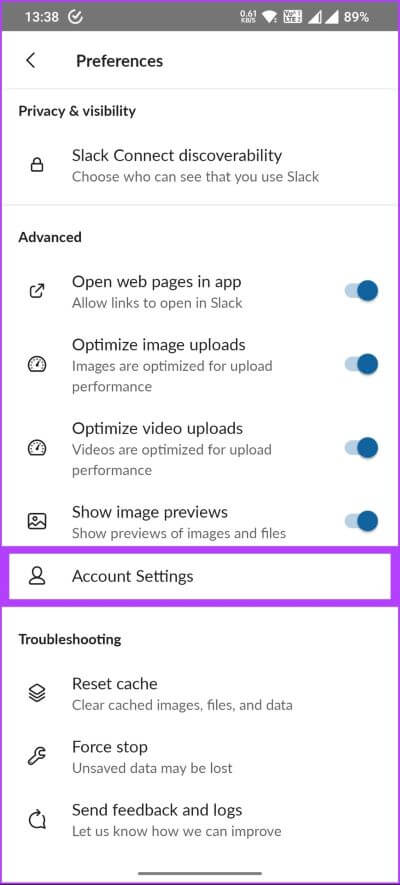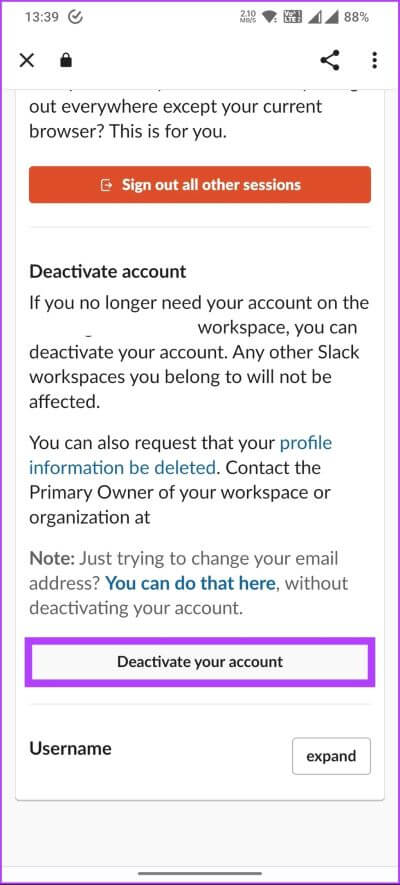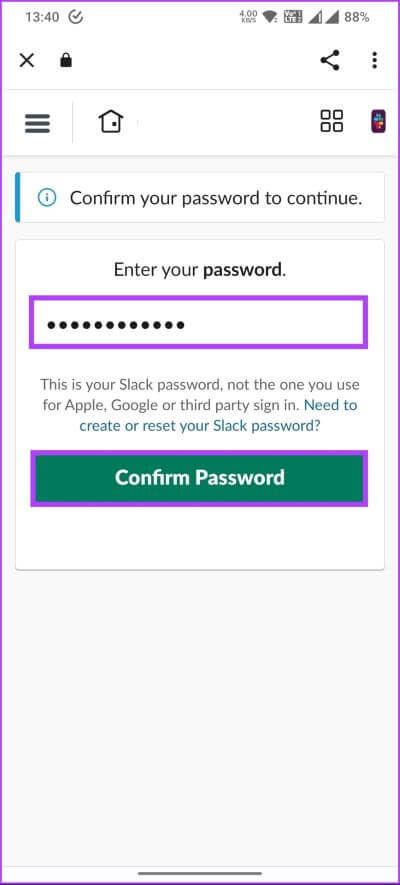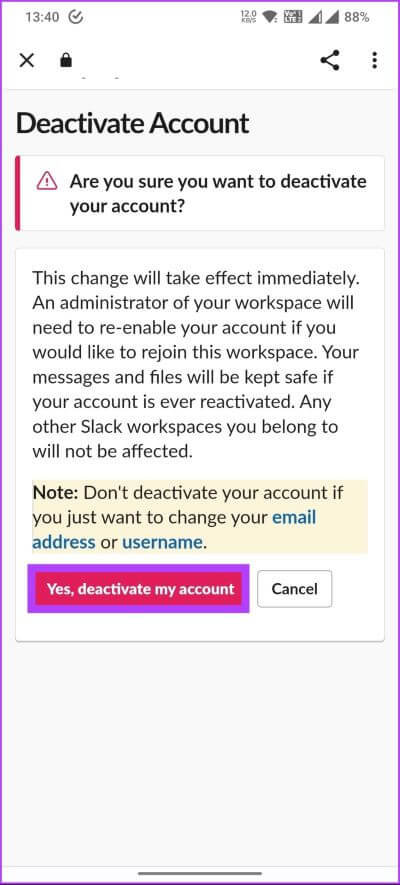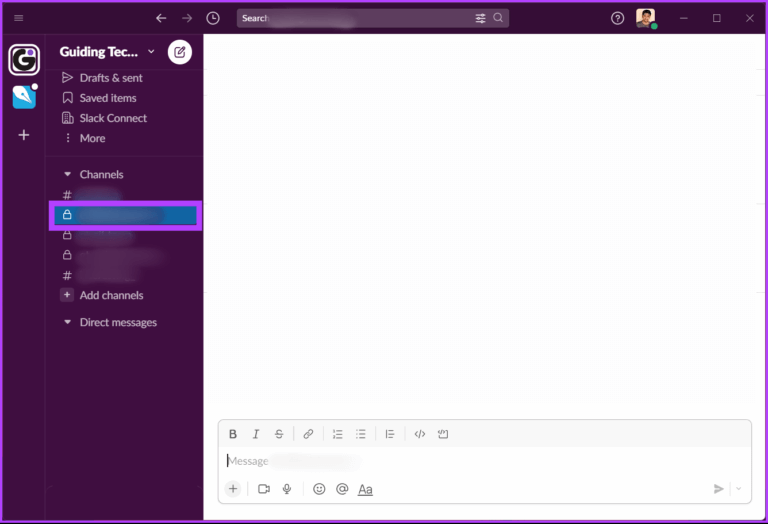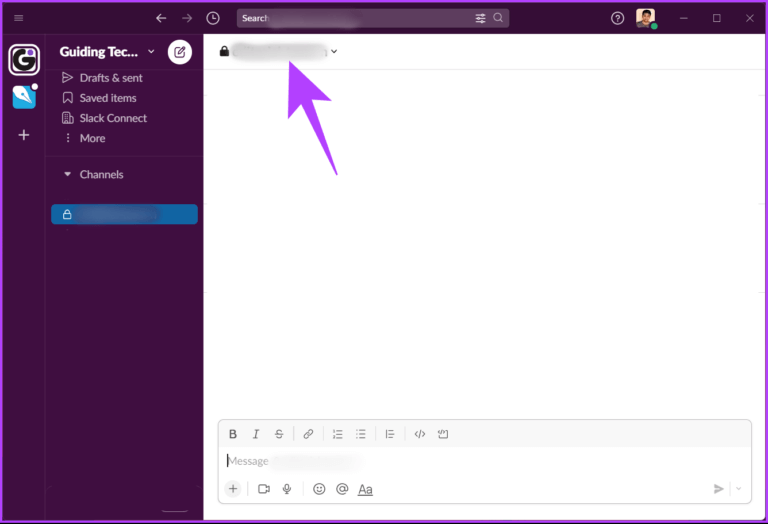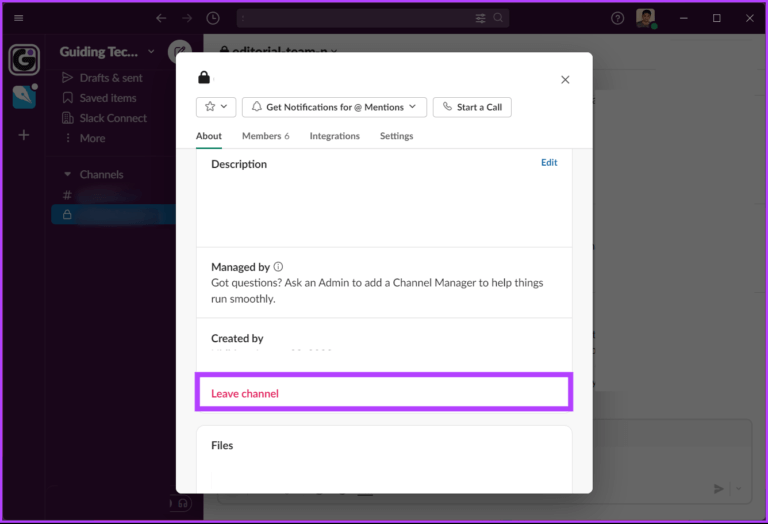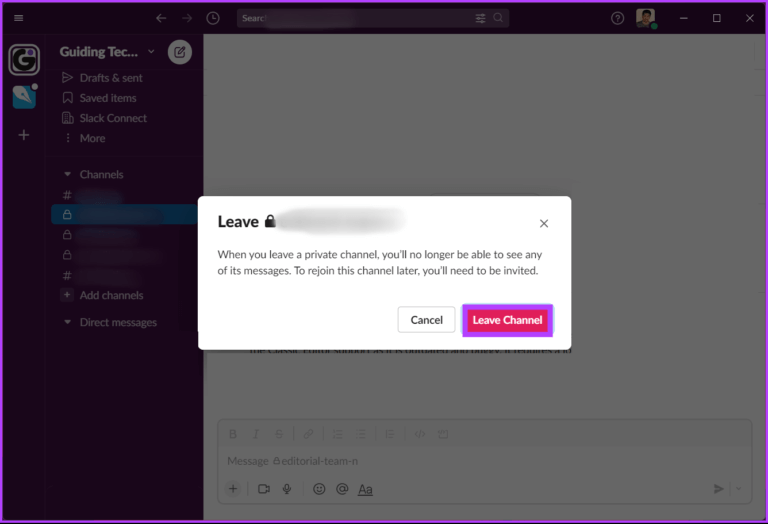Comment quitter un espace de travail Slack sur ordinateur ou mobile
Vous vous sentez dépassé par le nombre d'espaces de travail Slack que vous avez rejoints ? Ou ne plus avoir besoin de faire partie d'un espace de travail spécifique ? Quelle que soit la raison, quitter l'espace de travail Slack peut être un peu écrasant, en particulier pour les nouveaux utilisateurs. Dans cet article, nous vous expliquerons comment quitter votre espace de travail Slack afin que vous puissiez vous concentrer sur ce qui est important.
Quitter un espace de travail Slack signifie perdre l'accès à tous les canaux, chats et fichiers de cet espace de travail. Les messages directs et les canaux ne vous permettront plus d'envoyer ou de recevoir des messages.
De plus, vous ne recevrez aucune notification de cet espace de travail et vous ne pourrez pas accéder aux fichiers ou documents précédemment partagés. Avec cela à l'écart, laissez-nous vous montrer comment le faire.
Comment quitter un espace de travail Slack
Il existe plusieurs façons de quitter l'espace de travail Slack et nous les explorerons étape par étape. Cependant, il est important de noter qu'une fois que vous quittez l'espace de travail Slack, vous ne pouvez pas accéder directement à Slack ; Vous devrez demander à l'administrateur de l'espace de travail de vous ajouter à nouveau.
Comment se déconnecter de Slack Workspace sur le Web ou l'application de bureau
L'interface utilisateur de Slack sur le Web est similaire à celle de Slack sur Windows ou Mac. Nous effectuerons les étapes sur Slack pour Windows, mais vous pouvez suivre les mêmes étapes sur le Web ou sur Mac. Suivre.
Étape 1: Allumer Slack sur votre appareil et accédez à l'espace de travail que vous souhaitez quitter à partir du volet de gauche.
Remarque : Vous ne verrez cette section que si vous faites partie de plusieurs espaces de travail. Si ce n'est pas le cas, sautez cette étape et passez à la suivante.
Étape 2: Une fois sélectionné, cliquez sur une image Votre profil Dans le coin supérieur droit
Étape 3: Dans la liste déroulante, sélectionnez Profil personnellement.
Étape 4: À l'écran Profil , Cliquez Icône à trois points.
Étape 5: Sélectionner Paramètres du compte dans la liste déroulante. Cela fonctionnera Paramètres de jeu dans votre navigateur par défaut.
Étape 6: Maintenant, faites défiler vers le bas pour trouver une section Désactiver le compte Parcourir les informations.
Étape 7: Cliquez "Désactiver votre compte".
Étape 8: Entrez votre mot de passe dans le champ de texte sur l'écran suivant et cliquez sur Confirmez le mot de passe.
Étape 9: À l'invite d'alerte, appuyez sur Oui, désactiver mon compte. À confirmer.
Une fois que vous avez terminé, vous verrez un message vous indiquant que vous avez réussi à quitter votre espace de travail Slack. Si vous n'avez pas accès au bureau et que vous souhaitez quitter l'espace de travail à partir de l'appareil mobile, lisez la suite.
Comment se retirer de l'espace de travail Slack sur Android et iOS
Il est beaucoup plus facile de quitter l'espace de travail Slack sur les appareils mobiles. Les étapes sont les mêmes pour Android et iPhone. Suivez les instructions ci-dessous.
Étape 1: Allumer Slack Au Appareil Android ou iOS Votre. Et depuis la barre de navigation du bas, allez dans l'ongletVous" .
Étape 2: Sur leVous, Cliquez "Préférences".
Étape 3: Faites défiler et cliquez Paramètres du compte dans les options avancées. Cela mène à Exécutez la section compte pour ouvrir le navigateur par défaut.
Étape 4: Dans la page Compte , faites défiler jusqu'à la section de désactivation du compte et lisez les informations.
Étape 5: Maintenant, appuyez sur le bouton "Désactiver votre compte".
Étape 7: Sur l'écran suivant, entrez Votre mot de passe Et sélectionnez Confirmez le mot de passe.
Étape 8: Clique sur Oui, désactiver mon compte. À l'invite de confirmation.
Avec cela, vous recevrez un message indiquant que vous avez réussi à quitter votre espace de travail Slack. Si ce n'est pas un espace de travail Slack que vous souhaitez quitter, mais un canal Slack. Continuez à lire pour savoir comment sortir.
Comment quitter une chaîne Slack
Que le canal ne soit plus pertinent ou ne fonctionne plus avec une équipe en particulier, le Notifications lâches L'un de ces canaux peut être une grande distraction. Alors que vous pouvez aussi Couper le canal Quitter un canal Slack peut également aider à éliminer l'encombrement.
Donc, si vous avez décidé, commençons par suivre les étapes de l'application Web ou de l'application de bureau Slack.
Comment se déconnecter de Slack Workspace sur le Web ou l'application de bureau
Étape 1: Ouvert Slack sur votre appareil et sélectionnez Espace de travail dans le volet de gauche.
Remarque : Vous ne verrez cette section que si vous faites partie de plusieurs espaces de travail. Sinon, passez à l'étape suivante.
Étape 2: Sélectionner Canal que vous voulez sortir.
Étape 3: Une fois ouvert Canal Dans le volet de gauche, cliquez sur le nom.
Étape 4: Dans la fenêtre contextuelle, accédez à l'onglet À propos et sélectionnez Quitter le canal.
Étape 5: Dans une invite La confirmation , Cliquez Quittez le canal.
c'est tout. Vous vous êtes retiré du canal Slack sans accroc. Si vous n'avez pas accès au bureau, suivez ces étapes pour quitter une chaîne Slack via mobile.
Comment quitter une chaîne Slack sur des appareils Android ou iOS
Étape 1: Ouvrir une application Slack , cliquez sur le coin supérieur gauche et sélectionnez l'espace de travail approprié.
Remarque : Vous ne le verrez que si vous faites partie de plusieurs espaces de travail. Sinon, passez à l'étape suivante.
Étape 2: De la liste Canaux , appuyez sur la chaîne que vous souhaitez quitter.
vous serez transféré à l'intérieur du canal.
Étape 3: Maintenant, appuyez sur Canal en haut.
Étape 4: Faites défiler vers le bas et cliquez sur le bouton . Départ du canal rouge.
Étape 5: Sélectionner Partir À confirmer.
c'est tout. Vous avez réussi à vous retirer du canal Slack. Si vous avez des questions que nous avons manquées dans l'article, consultez la section FAQ ci-dessous.
Questions et réponses sur le fait de quitter un espace de travail Slack
1. Slack avertit-il les autres lorsque vous quittez un espace de travail ?
Oui, Slack avertit les membres de l'espace de travail lorsque quelqu'un part. La notification indiquera quel Nom d'utilisateur a quitté et dans quel canal il était actif en dernier.
2. Pourquoi ne puis-je pas quitter mon espace de travail Slack ?
Vous ne pourrez peut-être pas quitter votre espace de travail Slack pour diverses raisons.
une. Si vous êtes l'unique propriétaire de l'espace de travail, vous devez en transférer la propriété à un autre membre avant de pouvoir partir.
B Si vous avez des invitations en attente pour rejoindre un canal ou un groupe privé, vous devez les accepter ou les refuser avant de quitter l'espace de travail.
c. Si vous êtes membre d'un espace de travail connecté à d'autres espaces de travail via un canal partagé, vous devrez peut-être d'abord quitter ces canaux partagés avant de quitter l'espace de travail. Si vous ne parvenez toujours pas à quitter votre espace de travail, contactez l'administrateur de votre espace de travail ou l'assistance Slack pour obtenir de l'aide.
3. Puis-je rejoindre l'espace de travail après l'avoir quitté ?
Oui, vous pouvez rejoindre un espace de travail Slack après l'avoir quitté. Cependant, cela dépend si le propriétaire de l'espace de travail a défini des restrictions sur la réintégration. Certains administrateurs d'espace de travail peuvent autoriser librement les utilisateurs à rejoindre, tandis que d'autres peuvent exiger une invitation ou une approbation pour rejoindre.
Débarrassez-vous de votre espace de travail paresseux
Il est important de garder votre espace de travail organisé et gérable ; Quitter un espace de travail dont vous n'avez pas besoin est un pas dans la bonne direction. C'était donc tout ce que vous deviez savoir sur la façon de quitter votre espace de travail Slack ou votre canal Slack. Tu pourrais aussi aimer Découvrez comment garder votre statut Slack toujours actif.